Amazonの標準キューを実行する
標準の Amazon SQS メッセージを実行するには、下記のいずれかの接続タイプを選択して、以下の手順に従ってください。
方法:プッシュアクション、プルアクション、パージアクション
オプション1 - 事前に定義された接続で Amazon SQS メッセージを実行する
メッセージをプッシュする
事前に定義された Amazon SQS メッセージを使用してメッセージをプッシュするには、以下の手順に従ってください。
-
新しいメッセージを作成します。
-
「 接続」セクションで「管理」に移動して、 Amazon SQS 接続を作成します。
-
「接続」ドロップダウンメニューで、お使いの接続を選択します。
-
「 アクション」ドロップダウンメニューで、「プッシュ」を選択します。「 エンドポイント」フィールドに「 ARN 」が表示されます。
-
「 ペイロード」フィールドにメッセージを入力します。
-
「 APIスキャン」メニューで「
 実行」をクリックして、指定されたキューにメッセージを送信します。
実行」をクリックして、指定されたキューにメッセージを送信します。
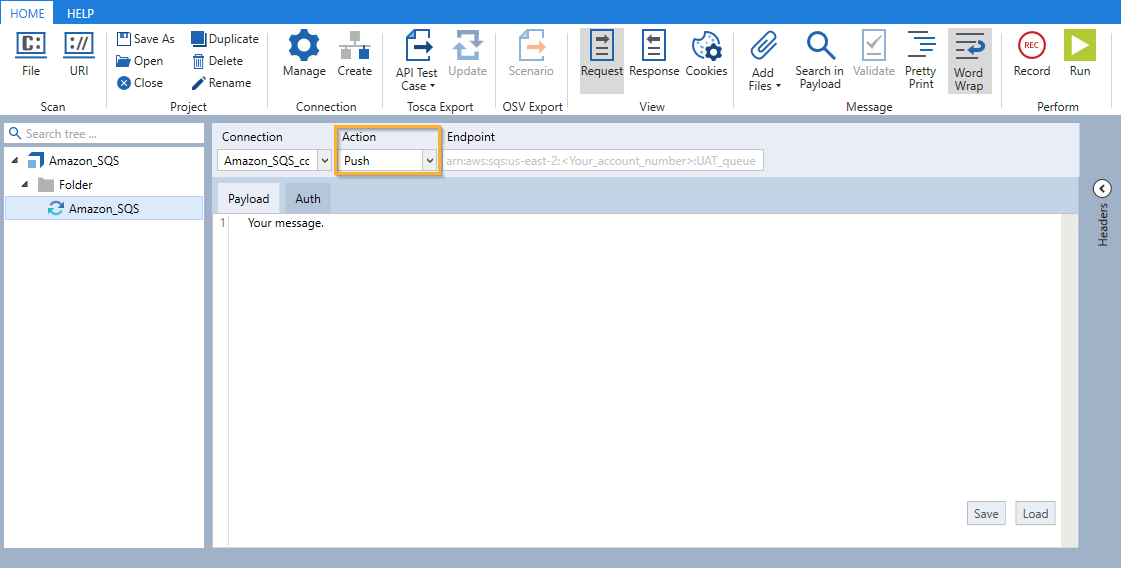
「 APIスキャン」 で Amazon SQS メッセージをプッシュする
メッセージをプルする
事前に定義された Amazon SQS メッセージを使用してメッセージをプルするには、以下の手順に従ってください。
-
新しいメッセージを作成します。
-
「 接続」セクションで「管理」に移動して、Amazon SQS接続を作成します。
-
「 接続」ドロップダウンメニューで、お使いの接続を選択します。
-
「 アクション」ドロップダウンメニューで、「プル」を選択します。「 エンドポイント」フィールドに「 ARN 」が表示されます。
-
「APIスキャン」メニューで「
 実行」をクリックして、指定されたキューでメッセージを受信します。一度に取得できるメッセージは一つだけです。複数のメッセージを取得するするには、ループを作成します。Amazon SQS 可視性タイムアウトもご覧ください。
実行」をクリックして、指定されたキューでメッセージを受信します。一度に取得できるメッセージは一つだけです。複数のメッセージを取得するするには、ループを作成します。Amazon SQS 可視性タイムアウトもご覧ください。
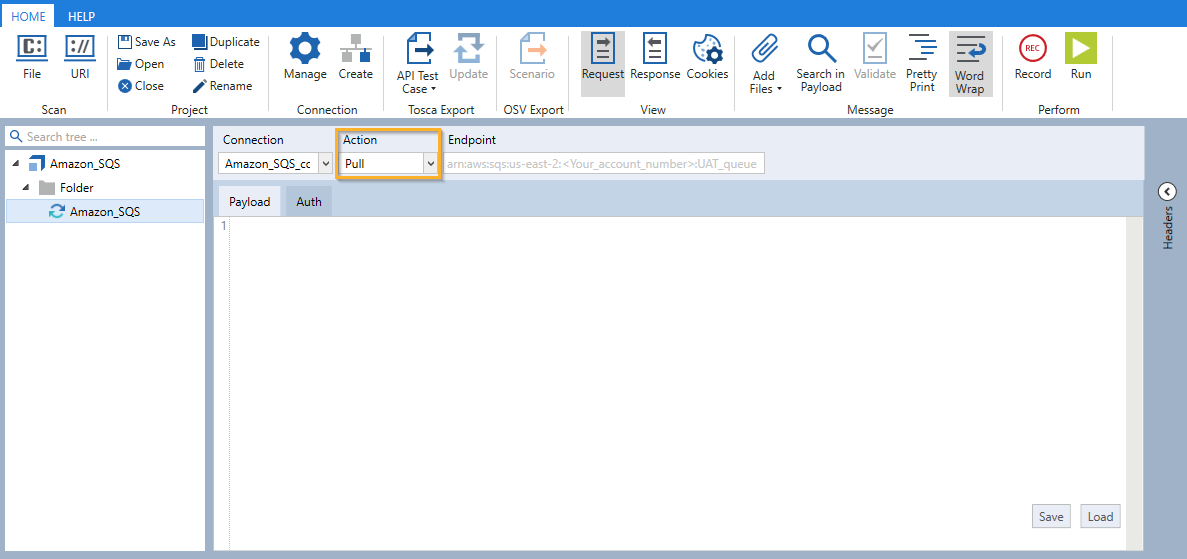
「 APIスキャン」 で AmazonSQS メッセージをプルする
キューをパージする
事前に定義された接続のある Amazon SQS キューをパージするには、以下の手順に従ってください。
-
「 接続」セクションで「管理」に移動して、Amazon SQS接続を作成します。
-
「 接続」ドロップダウンメニューで、お使いの接続を選択します。
-
「 アクション」ドロップダウンメニューで、「パージ」を選択します。「 エンドポイント」フィールドに「 ARN 」が表示されます。
-
「APIスキャン」メニューで「
 実行」をクリックして、指定されたキューをパージします。これで、キュー内のすべてのメッセージが削除されます。
実行」をクリックして、指定されたキューをパージします。これで、キュー内のすべてのメッセージが削除されます。
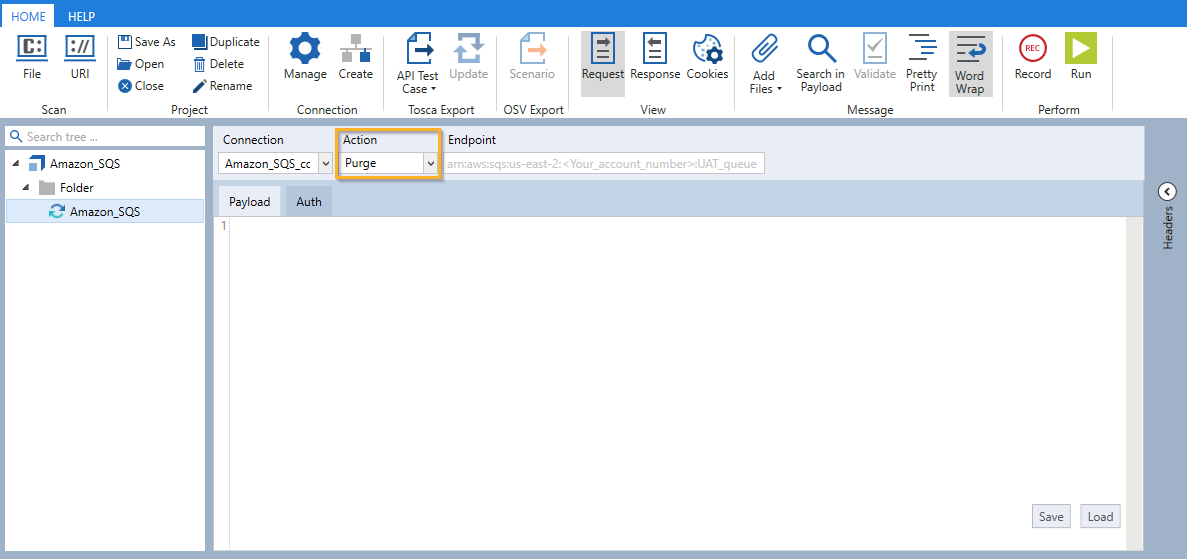
「 APIスキャン」 で Amazon SQS キューをパージする
オプション2 - 事前に定義されていない接続で Amazon SQS メッセージを実行する
メッセージをプッシュする
事前に定義されていない Amazon SQS メッセージを使用してメッセージをプッシュするには、以下の手順に従ってください。
-
新しいメッセージを作成します。
-
「 接続」ドロップダウンメニューで <explicit> を選択します。
-
「 エンドポイント」フィールドに、 AWS コンソールの「詳細」タブで選択した SQS キューの Amazonリソースネーム(ARN)をコピーします。
-
「 アクション」ドロップダウンメニューで、「プッシュ」を選択します。
-
「 認証」タブの「認証」ドロップダウンリストで「 AWS Signature 」を選択し、お使いの AWS アカウント用のアクセスキーと秘密鍵のクレデンシャルを入力します。
-
一時的なクレデンシャルがある場合は、セッショントークンを入力する方法もあります。
-
エンドポイントに「地域」のエントリが含まれていない場合は、ドロップダウンメニューで地域を選択するという方法もあります。デフォルト値は「米国東部(オハイオ)」です。
-
「 ペイロード」フィールドにメッセージを入力します。
-
「 APIスキャン」メニューで「
 実行」をクリックして、キューにあるメッセージを指定されたキューに送信します。
実行」をクリックして、キューにあるメッセージを指定されたキューに送信します。
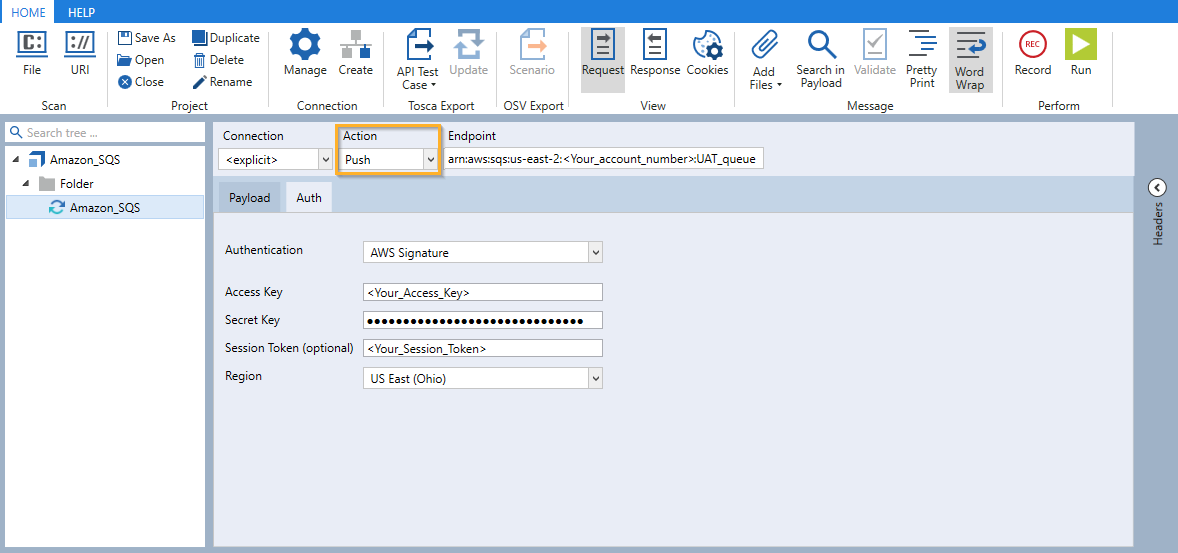
プッシュアクション: APIスキャン の Amazon SQS メッセージ用の「認証」タブ
メッセージをプルする
事前に定義されていない Amazon SQS メッセージを使用してメッセージをプルするには、以下の手順に従ってください。
-
新しいメッセージを作成します。
-
「 接続」ドロップダウンメニューで <explicit> を選択します。
-
「 エンドポイント」フィールドに、 AWS コンソールの「詳細」タブで選択した SQS キューの Amazonリソースネーム(ARN)をコピーします。
-
「 アクション」ドロップダウンメニューで、「プル」を選択します。
-
「 認証」タブの「認証」ドロップダウンリストで「 AWS Signature 」を選択し、お使いの AWS アカウントのアクセスキーと秘密鍵のクレデンシャルを入力します。
-
一時的なクレデンシャルがある場合は、セッショントークンを入力する方法もあります。
-
エンドポイントに「地域」のエントリが含まれていない場合は、ドロップダウンメニューで地域を選択するという方法もあります。デフォルト値は「米国東部(オハイオ)」です。
-
「 APIスキャン」メニューで「
 実行」をクリックして、指定されたキューでメッセージを受信します。一度に取得できるメッセージは一つだけです。複数のメッセージを取得するには、ループを作成します。Amazon SQS 可視性タイムアウトもご覧ください。
実行」をクリックして、指定されたキューでメッセージを受信します。一度に取得できるメッセージは一つだけです。複数のメッセージを取得するには、ループを作成します。Amazon SQS 可視性タイムアウトもご覧ください。
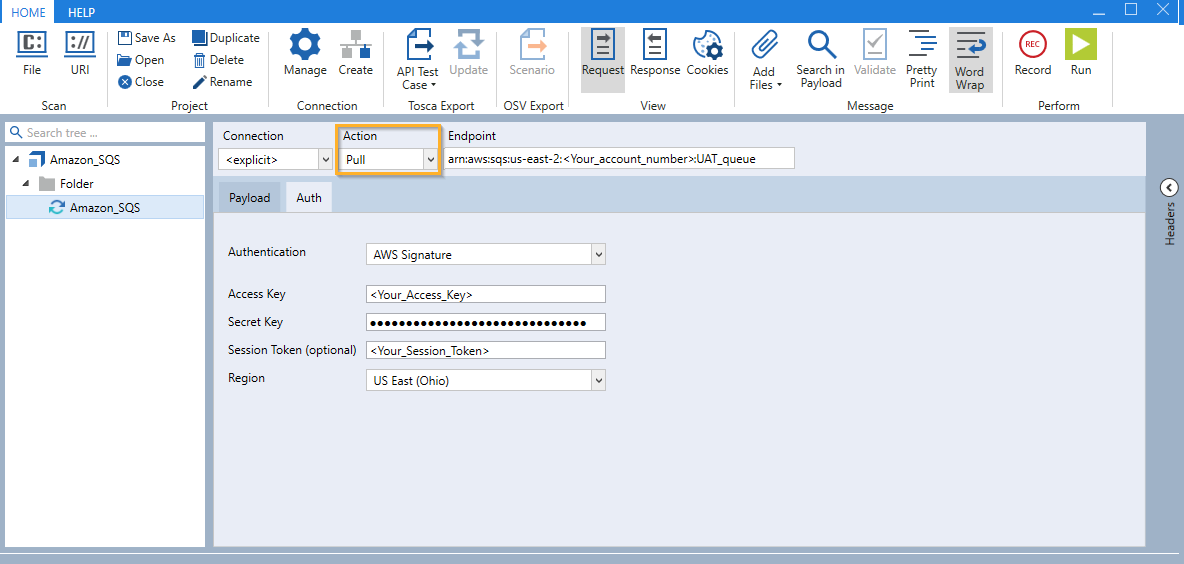
プルアクション: API Scan の Amazon SQS メッセージ用の「認証」タブ
API Scan で Amazon SQS メッセージを実行した後、 Tosca Commander にそのメッセージをエクスポートすることができます。これにより、メッセージ情報を使用してモジュール属性を定義し、その値を検証することができます。何をテストするかに応じて、メッセージをAPIテストケースとしてエクスポートすることができます。
キューをパージする
事前に定義されていない Amazon SQS メッセージを含む Amazon SQS キューをパージするには、次の手順に従ってください。
-
「 接続」ドロップダウンメニューで <explicit> を選択します。
-
「 エンドポイント」フィールドに、 AWS コンソールの「詳細」タブで選択した SQS キューの Amazonリソースネーム(ARN)をコピーします。
-
「 アクション」ドロップダウンメニューで、「パージ」を選択します。
-
「 認証」タブの「認証」ドロップダウンリストで「 AWS Signature 」を選択し、お使いの AWS アカウントのアクセスキーと秘密鍵のクレデンシャルを入力します。
-
一時的なクレデンシャルがある場合は、セッショントークンを入力する方法もあります。
-
ドロップダウンメニューで「地域」を選択するという方法もあります。デフォルト値は「米国東部(オハイオ)」です。
-
「 APIスキャン」メニューで「
 実行」をクリックして、指定されたキューをパージします。これで、キュー内のすべてのメッセージが削除されます。
実行」をクリックして、指定されたキューをパージします。これで、キュー内のすべてのメッセージが削除されます。
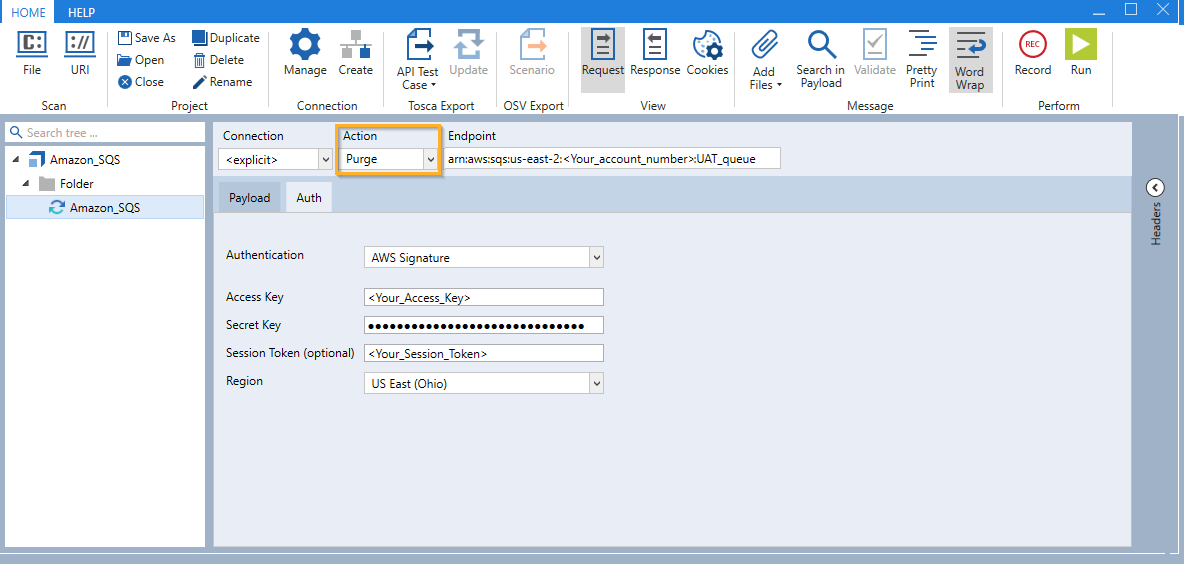
パージアクション: API Scan の Amazon SQS メッセージ用の「認証」タブ